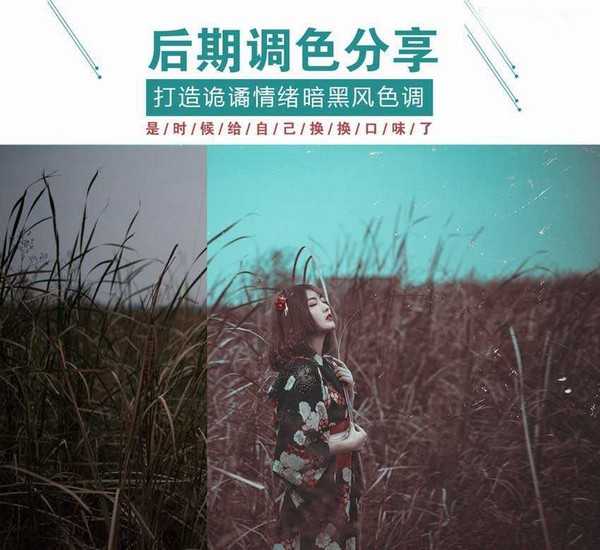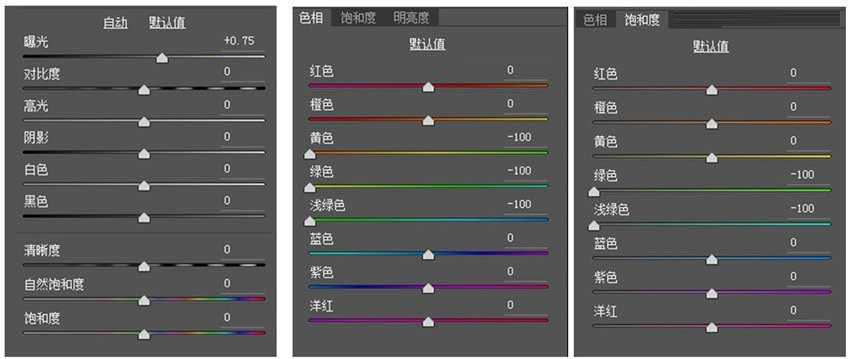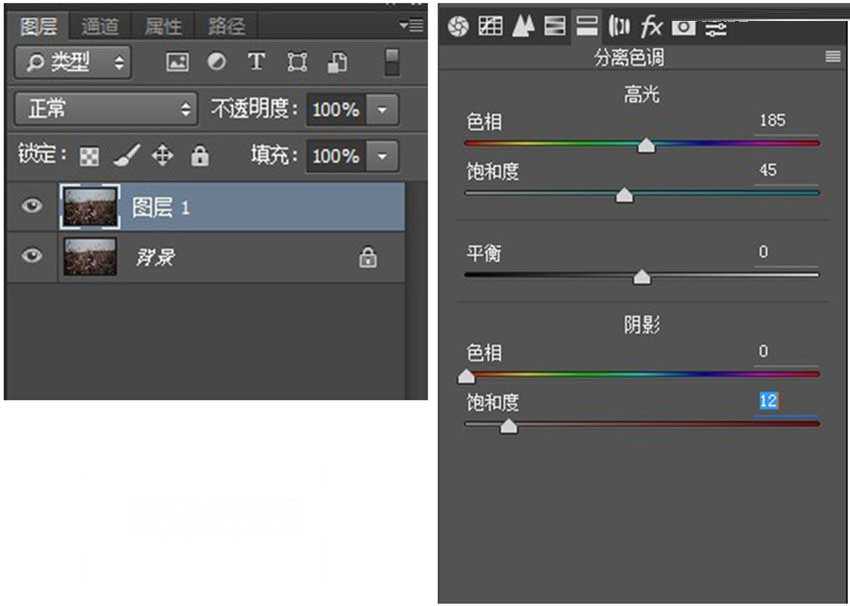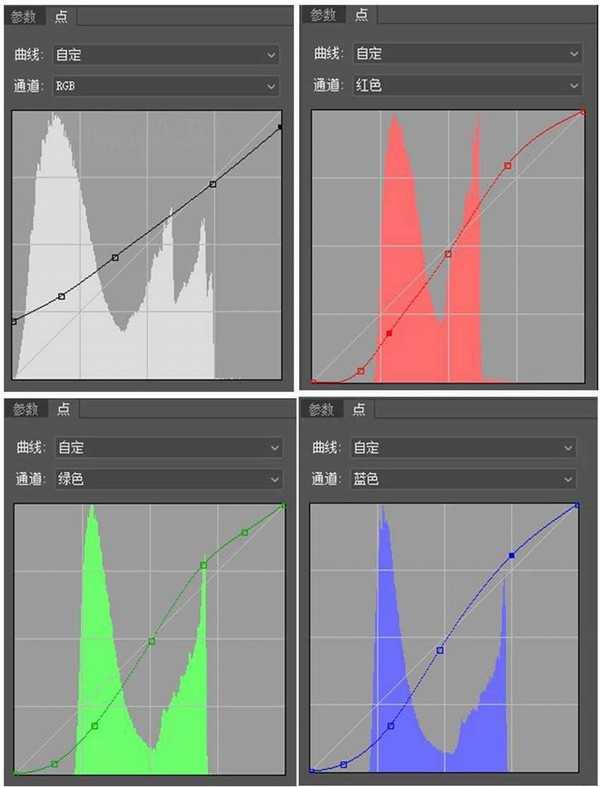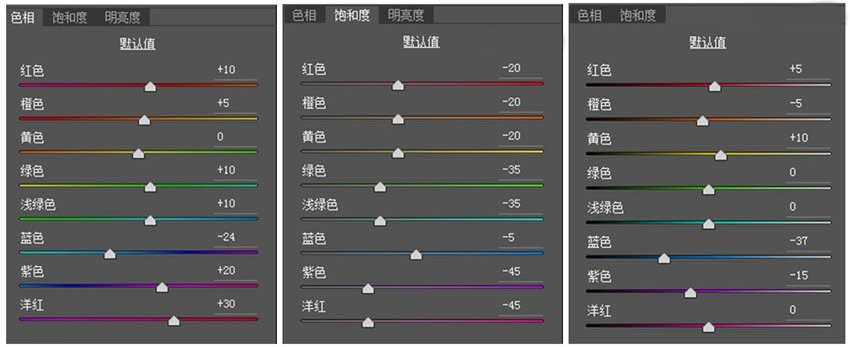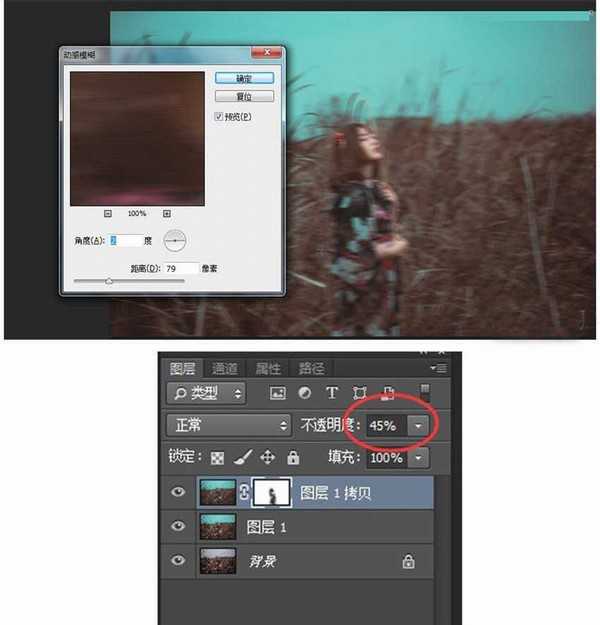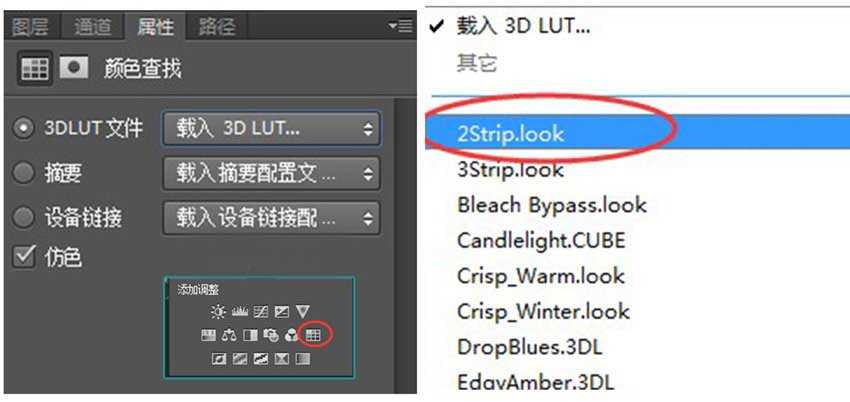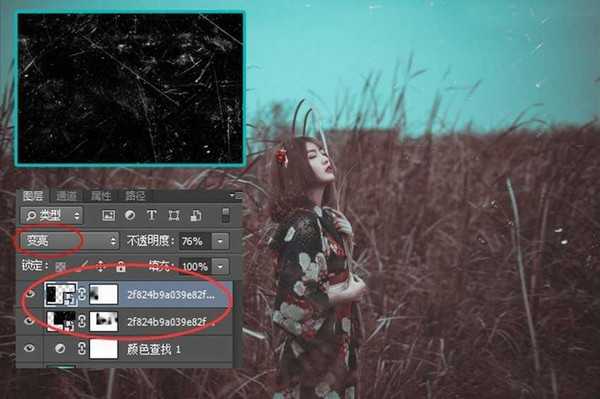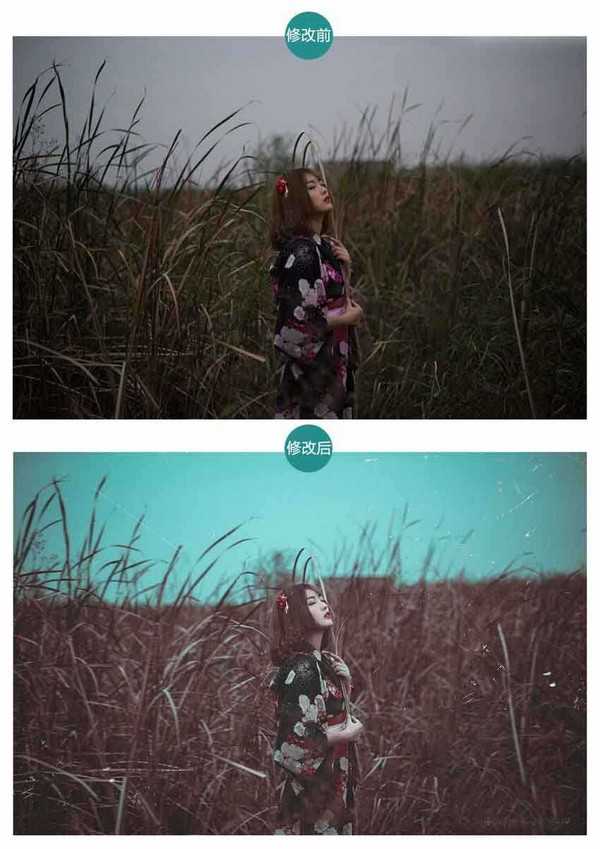大家好,我是阿末,今天为大家带来一组不太一样的外景人像后期。独具一格的风格,很容易成为你与众不同的标签,想要在人像方面有所突破,一定不只能局限于大众的流行趋势,看惯了糖水片、小清新的你,赶紧过来洗眼睛吧!(
前期情况:
▌拍摄场地:江边的一片芦苇地,已经全部枯黄了,秋冬季节比较普遍常见,所以大家如果想拍类似风格的作品场景也比较容易找到。
▌拍摄时间:由于事先在一个废弃的院子内拍了一下,所以转换到芦苇地的时候,天色已经接近全黑了。这个季节就是这样说黑就黑,所以事先一定要规划好,不然很容易像我这样在时间上出现问题。
▌拍摄器材:器材使用了尼康D600+50MM F1.8G,大光圈加上尼康自带的比较强的对焦辅助灯才能完成后面这段拍摄,因为天已经全完黑掉了,换成佳可能就必须得依靠补光设备来实现对焦了,说实话还就喜欢尼康这一点的。
▌服装准备:因为事先就决定要拍情绪暗黑颓废的画风,所以就准备了一套日系和服,妹子自己化妆造型(大拇指)。一、原片概析
▌环境颜色不统一,特别是黄色里面夹杂绿色,视觉感受上很不舒服
▌光线环境比较差,ISO开的比较高,所以噪点颗粒非常,画面显脏
▌画面影调对比比较平,对于暗黑风来说显得氛围感有些不足
二、后期处理
(1)调整颜色的曝光-颜色统一
其实这里动的比较少,曝光提了一下,然后在HSL里面把黄、绿浅绿的色相拉倒-100,再把绿色、和浅绿色的饱和度全部减掉,这样就使画面颜色得到了很好统一,基本调整也就完成了。
(2)色调分离
背景图层复制一层,然后再次打开ACR进入色调分离,经过右边的参数调整,可以把天空调整成青色,芦苇加上红色。
色调分离调整后,肤色也会覆盖一层青色,添加蒙版,用画笔工具擦出下一图层的肤色即可,然后背景图层再复制一层,与图层一合并。
(3)色调微调(RGB色调曲线)
通过曲线调整,给暗部加灰加红,由于单独调整红色曲线肤色会出现偏红,所以需要绿色和蓝色辅助进行调整,这个时候画面就更红更冷了。
(4)色调微调(HSL部分)
这一步就调整很多细节部分,虽然不是很明显的一些变化,但是对于色彩比较敏感的人来说就很重要,尤其是要求比较精细的小伙伴们。
(5)动感模糊——3DLUT滤镜
图层1复制一层-滤镜-模糊动感模糊-横向模糊,数值79左右、透明度45。之后添加蒙版用画笔擦出人物即可,也可以使用点渐变来实现这一步。
添加调整里,创建颜色查找,选择2Strip.look滤镜,图层不透明度设为46。
(6)复古做旧——添加刮痕
度里搜索了刮痕图片素材,置入软件,不透明度76左右,混合模式为变亮,然后可以用画笔工具擦去部分,不然太抢眼会影响主体,这个可以自己进行控制。
以上就是这组风格片的后期过程,得到的最终效果如下:
以上就是Photoshop后期调出诡异情绪暗黑风格的外景人像照片教程,怎么样,大家喜欢这个效果吗?希望这篇文章能对大家有所帮助!
免责声明:本站资源来自互联网收集,仅供用于学习和交流,请遵循相关法律法规,本站一切资源不代表本站立场,如有侵权、后门、不妥请联系本站删除!
RTX 5090要首发 性能要翻倍!三星展示GDDR7显存
三星在GTC上展示了专为下一代游戏GPU设计的GDDR7内存。
首次推出的GDDR7内存模块密度为16GB,每个模块容量为2GB。其速度预设为32 Gbps(PAM3),但也可以降至28 Gbps,以提高产量和初始阶段的整体性能和成本效益。
据三星表示,GDDR7内存的能效将提高20%,同时工作电压仅为1.1V,低于标准的1.2V。通过采用更新的封装材料和优化的电路设计,使得在高速运行时的发热量降低,GDDR7的热阻比GDDR6降低了70%。
更新日志
- 小骆驼-《草原狼2(蓝光CD)》[原抓WAV+CUE]
- 群星《欢迎来到我身边 电影原声专辑》[320K/MP3][105.02MB]
- 群星《欢迎来到我身边 电影原声专辑》[FLAC/分轨][480.9MB]
- 雷婷《梦里蓝天HQⅡ》 2023头版限量编号低速原抓[WAV+CUE][463M]
- 群星《2024好听新歌42》AI调整音效【WAV分轨】
- 王思雨-《思念陪着鸿雁飞》WAV
- 王思雨《喜马拉雅HQ》头版限量编号[WAV+CUE]
- 李健《无时无刻》[WAV+CUE][590M]
- 陈奕迅《酝酿》[WAV分轨][502M]
- 卓依婷《化蝶》2CD[WAV+CUE][1.1G]
- 群星《吉他王(黑胶CD)》[WAV+CUE]
- 齐秦《穿乐(穿越)》[WAV+CUE]
- 发烧珍品《数位CD音响测试-动向效果(九)》【WAV+CUE】
- 邝美云《邝美云精装歌集》[DSF][1.6G]
- 吕方《爱一回伤一回》[WAV+CUE][454M]